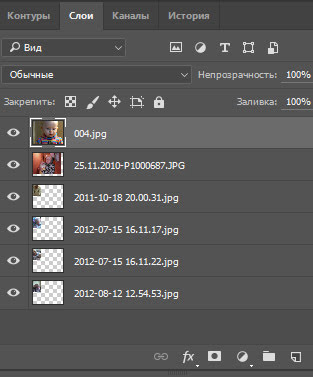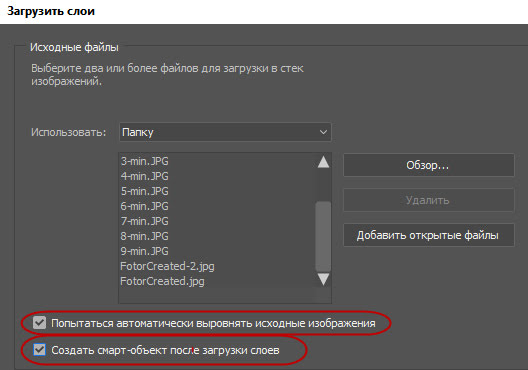Как открыть несколько фото как слои в одном документе
Интересные приёмы в фотошопе. Часть 4.
Есть простой способ открыть несколько фотографий в одном документе Фотошоп как слои – использовать дополнительно программу Adobe Bridge, но она имеется не у всех, т.к. в некоторых версиях Photoshop она отсутствует в стартовом пакете, да и не все любят одновременно запускать одновременно несколько программ.
К счастью, кроме указанного способа, в Photoshop имеется ещё один вариант открытия изображений в виде слоёв одного файла PSD без использования каких-либо дополнительных приложений…
Этот метод предполагает использование сценариев (причём этот способ актуален для всех версий программы).
 • Приёмы в фотошопе. Часть 4. Как открыть несколько фото •
• Приёмы в фотошопе. Часть 4. Как открыть несколько фото • 
Как открыть несколько фото как слои в одном документе
Сообщений: 10
• Страница 1 из 1
Размещенные в сообщениях ссылки на любой материал, который можно скачать и использовать для работы в фотопрограммах, необходимо в обязательном порядке сопровождать тегом [ spoil_zakon][ /spoil_zakon]. Не надо давать повод сомневаться в законности на нашем форуме.
В ДАННОМ ПОДФОРУМЕ ТЕМЫ НЕ ДОЛЖНЫ БЫТЬ БОЛЕЕ 10 СТРАНИЦ ИЛИ 100 СООБЩЕНИЙ. При достижении 100 сообщений в теме, необходимо в подфоруме создать новую тему с тем - же названием, но со следующей нумерацией (№ 01. № 02 и т.д.) !!! Заполненную тему не надо закрывать, а просто в новой теме в первом сообщении обязательно разместить ссылку на предыдущую тему - начало.
 • Есть простой способ открыть несколько фотографий в одном документе •
• Есть простой способ открыть несколько фотографий в одном документе • 

- kinoLOG
- Советник форума

-

 Google Chrome 57.0.298
Google Chrome 57.0.298 Windows XP
Windows XP 1152 x 864
1152 x 864
 Приёмы в фотошопе. Часть 4. Как открыть несколько фото
Приёмы в фотошопе. Часть 4. Как открыть несколько фото
Имеется два варианта выбора файлов для открывания как слои в одном документе - это выбор изображений по одному и выбор папки с изображениями, в этом случае в стек документа загружаются все изображения, находящиеся в папке.
Давайте рассмотрим это подробнее.
Итак, запускаем Photoshop, идём по вкладке главного меню Файл > Сценарии > Загрузить файлы в стек (File >Scripts > Load Files into Stack...)
Давайте рассмотрим это подробнее.
Итак, запускаем Photoshop, идём по вкладке главного меню Файл > Сценарии > Загрузить файлы в стек (File >Scripts > Load Files into Stack...)

- kinoLOG
- Советник форума

-

 Google Chrome 57.0.298
Google Chrome 57.0.298 Windows XP
Windows XP
 Приёмы в фотошопе. Часть 4. Как открыть несколько фото
Приёмы в фотошопе. Часть 4. Как открыть несколько фото
после чего открывается следующее окно:

- kinoLOG
- Советник форума

-

 Google Chrome 57.0.298
Google Chrome 57.0.298 Windows XP
Windows XP
 Приёмы в фотошопе. Часть 4. Как открыть несколько фото
Приёмы в фотошопе. Часть 4. Как открыть несколько фото
Далее нажимаем на кнопку "Обзор…" (Browse...), после чего открывается стандартное окно Windows "Открытие" для выбора файлов.
Если вы выбрали опцию "Файлы", то тогда, как я указал выше, картинки нужно подбирать по одной, чтобы выбрать несколько, зажмите клавишу Ctrl, после чего нажмите кнопку "Открыть", расположенную в правом нижнем углу окна Windows.
Если вы выбрали опцию "Файлы", то тогда, как я указал выше, картинки нужно подбирать по одной, чтобы выбрать несколько, зажмите клавишу Ctrl, после чего нажмите кнопку "Открыть", расположенную в правом нижнем углу окна Windows.

- kinoLOG
- Советник форума

-

 Google Chrome 57.0.298
Google Chrome 57.0.298 Windows XP
Windows XP
 Приёмы в фотошопе. Часть 4. Как открыть несколько фото
Приёмы в фотошопе. Часть 4. Как открыть несколько фото
Окно Windows закрывается, и мы снова оказываемся в "Загрузить слои". Теперь у нас имеется список файлов.
При желании мы можем удалить лишние файлы из списка, выбрав их и нажав кнопку "Удалить":
При желании мы можем удалить лишние файлы из списка, выбрав их и нажав кнопку "Удалить":

- kinoLOG
- Советник форума

-

 Google Chrome 57.0.298
Google Chrome 57.0.298 Windows XP
Windows XP
 Приёмы в фотошопе. Часть 4. Как открыть несколько фото
Приёмы в фотошопе. Часть 4. Как открыть несколько фото
После редактирования списка остаётся только нажать кнопку ОК. Photoshop создаст новый документ и начнёт загружать в него выбранные файлы. В случае, если выбранные картинки разных размеров, то линейный размер документа будет равен размеру самой большой картинки. Слои будут именованы по названию картинок:

- kinoLOG
- Советник форума

-

 Google Chrome 57.0.298
Google Chrome 57.0.298 Windows XP
Windows XP
 Приёмы в фотошопе. Часть 4. Как открыть несколько фото
Приёмы в фотошопе. Часть 4. Как открыть несколько фото
Если вы хотите загрузить все изображения из папки, вначале выберите опцию "Папки" (Folder), нажмите кнопку "Обзор" (Browse...), выберите нужную папку, после чего в окне появится список всех файлов из этой папки. Вы также можете удалить лишние с помощью одноимённой кнопки.
Кроме того, в окне "Загрузить слои" (Load Layers) имеется кнопка "Добавить открытые файлы". Это значит, что вы можете выбрать один, несколько или все открытые в Photoshop на данный момент изображения и загрузить их как слои в новом документе. Открытые изображения обязательно должны быть сохранены!
Кроме того, в окне "Загрузить слои" (Load Layers) имеется кнопка "Добавить открытые файлы". Это значит, что вы можете выбрать один, несколько или все открытые в Photoshop на данный момент изображения и загрузить их как слои в новом документе. Открытые изображения обязательно должны быть сохранены!

- kinoLOG
- Советник форума

-

 Google Chrome 57.0.298
Google Chrome 57.0.298 Windows XP
Windows XP
 Приёмы в фотошопе. Часть 4. Как открыть несколько фото
Приёмы в фотошопе. Часть 4. Как открыть несколько фото
Также к открытым в Photoshop изображениям можно подгрузить картинки из папок на компьютере.
И ещё две опции, это "Попытаться автоматически выровнять исходные изображения" (Attempt to Automatically Align Source Images) и "Создать смарт-объект после загрузки слоёв" (Create Smart Object after Loading Layers).
И ещё две опции, это "Попытаться автоматически выровнять исходные изображения" (Attempt to Automatically Align Source Images) и "Создать смарт-объект после загрузки слоёв" (Create Smart Object after Loading Layers).

- kinoLOG
- Советник форума

-

 Google Chrome 57.0.298
Google Chrome 57.0.298 Windows XP
Windows XP
 Приёмы в фотошопе. Часть 4. Как открыть несколько фото
Приёмы в фотошопе. Часть 4. Как открыть несколько фото
Первая опция работает даже без галочки в чек-боксе - Photoshop автоматически выравнивает картинки по левому верхнему углу.
Вторая опция интереснее - после загрузки слоёв в стек, Photoshop автоматически конвертирует все эти слои в один смарт-объект.
Вторая опция интереснее - после загрузки слоёв в стек, Photoshop автоматически конвертирует все эти слои в один смарт-объект.

- kinoLOG
- Советник форума

-

 Google Chrome 57.0.298
Google Chrome 57.0.298 Windows XP
Windows XP
 Приёмы в фотошопе. Часть 4. Как открыть несколько фото
Приёмы в фотошопе. Часть 4. Как открыть несколько фото
Открыть его можно, дважды кликнув по миниатюре смарт-объекта в панели слоёв.
Но слои откроются уже как растрированные, т.е. не как смарт-объекты.
Удачных Вам работ.
Автор - Олег Лодянов
Но слои откроются уже как растрированные, т.е. не как смарт-объекты.
Удачных Вам работ.
Автор - Олег Лодянов

- kinoLOG
- Советник форума

-

 Google Chrome 57.0.298
Google Chrome 57.0.298 Windows XP
Windows XP
Сообщений: 10
• Страница 1 из 1
Вернуться в Все для фоторедактирования. Софт, материал, уроки
 • Блок вывода аналогичных по названию других тем нашего форума •
• Блок вывода аналогичных по названию других тем нашего форума • 
-
-
Исправляем "пересвет" на фото, Видеоурок.
Разместил kostrukov в форуме Мастер классы Сергея Кострюкова и Татьяны Sarissa - 6
- 2845
-
Последнее сообщение написал(а)
Александр Лешванов 16 янв 2018, 04:00
16 янв 2018, 04:00
-
Исправляем "пересвет" на фото, Видеоурок.
-
-
2007 год Китай Пекин Beijing Город на наших фото
Разместил Александр Лешванов в форуме Различные фотопутешествия по всему белому свету - 238
- 9075
-
Последнее сообщение написал(а)
Александр Лешванов 23 янв 2023, 06:04
23 янв 2023, 06:04
-
2007 год Китай Пекин Beijing Город на наших фото
-
-
Каким должно быть фото? Цветным? Черно-белым?
Разместил Александр Лешванов в форуме Различный фото и иной материал обо всем. Фотофлуд - 33
- 2935
-
Последнее сообщение написал(а)
onemusician 28 мар 2012, 13:10
28 мар 2012, 13:10
-
Каким должно быть фото? Цветным? Черно-белым?
• Часовой пояс: UTC + 3 часа • Стиль на основе phpBB ® Forum Software © phpBB Group • Pthelovod • v 3.0.14 • Поддержки у этой версии уже нет •
• Удалить cookies • Любой материал нашего форума является свободно распространяемым. Ограничений на использование нет • Удалить cookies •
• Администрация форума по закону не несет никакой ответственности за материал, размещенный на площадке форума в его темах и сообщениях •
• Нашему Форуму уже 13 лет! Мы существуем на зло всем нашим врагам и недоброжелателям и знаем что востребованность форума не прекратима •
• Нажав на эту строку влетаем в блок модификаций •
• Удалить cookies • Любой материал нашего форума является свободно распространяемым. Ограничений на использование нет • Удалить cookies •
• Администрация форума по закону не несет никакой ответственности за материал, размещенный на площадке форума в его темах и сообщениях •
• Нашему Форуму уже 13 лет! Мы существуем на зло всем нашим врагам и недоброжелателям и знаем что востребованность форума не прекратима •
• Нажав на эту строку влетаем в блок модификаций •